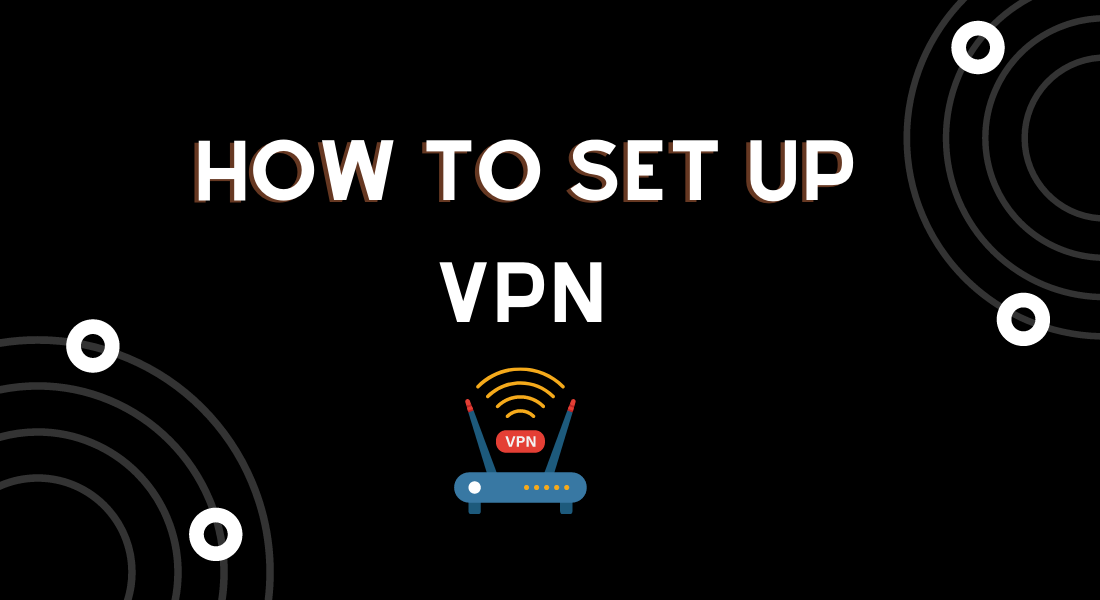
Un VPN (Virtual Private Network) est destiné à fournir une connexion cryptée à Internet depuis votre appareil. Vous pouvez masquer votre adresse IP, contourner les restrictions géologiques et améliorer votre confidentialité numérique sur Internet.
Mais comment mettre en place un VPN?
Dans cet article, nous allons compiler une variété de méthodes pour vous permettre de configurer et d’utiliser un VPN sur votre PC et smartphone. Ne vous inquiétez pas, ce guide comprendra toutes les informations pertinentes pour vous aider à configurer un VPN, à choisir un service VPN et à créer votre VPN personnel (si nécessaire).

Quel service VPN devriez-vous choisir?
Il existe plusieurs services VPN, mais vous devez éviter les services VPN gratuits. Lorsque vous finissez par utiliser un service VPN entièrement gratuitement, il y a des compromis tels que – vos données peuvent être collectées, ce que vous ne voulez pas.
Vous devez donc rechercher les pointeurs suivants avant de choisir un service VPN pour améliorer facilement votre confidentialité numérique:
- Politique de non-journalisation
- Audits et revues de sécurité indépendants
- Préférez les applications open source (si possible)
- Nombreux emplacements de serveurs
Méthodes pour configurer un VPN
Vous pouvez choisir de configurer votre VPN de plusieurs manières. Bien sûr, cela dépend de vos priorités et exigences, mais nous avons répertorié toutes les options disponibles:
1. Téléchargez et installez l’application VPN: le moyen le plus simple
Lorsque vous choisissez un service VPN, si vous n’avez pas besoin de configurer un VPN sur votre appareil ou votre routeur, vous pouvez simplement télécharger l’application sur votre smartphone ou votre PC pour commencer.
Assurez-vous donc de vérifier si le service VPN propose une application mobile ou de bureau en fonction de la plate-forme sur laquelle vous vous trouvez (Android / iOS / Windows / macOS / Linux).
L’application vous connectera automatiquement au service VPN et vous donnera la possibilité de configurer la connexion si nécessaire. Si vous êtes un utilisateur Linux, vous devrez peut-être utiliser le terminal et saisir quelques commandes pour vous connecter.
Dans les deux cas, si vous ne savez pas comment démarrer sur une plate-forme, vous voudrez peut-être consulter les ressources officielles ou la documentation du service VPN ou simplement contacter le service VPN pour obtenir de l’aide.
2. Configurer un VPN sur Windows 10
Si vous souhaitez configurer un service VPN sur Windows 10 sans installer l’application de bureau disponible, ou peut-être si vous disposez de votre service VPN, voici ce que vous devez faire:
- Rechercher « Paramètres VPN« En utilisant la barre de recherche et cliquez dessus ou cliquez directement sur »Ajouter une connexion VPN«.

- Si vous êtes dans la fenêtre des paramètres VPN, cliquez sur «Ajouter une connexion VPN«.

- Ensuite, vous devez remplir le nom du VPN (tout nom personnalisé de votre choix), l’adresse du serveur (vérifiez vos paramètres VPN ou la documentation pour le trouver) et le nom d’utilisateur / mot de passe que vous avez utilisé pour vous inscrire au service VPN. Et continuez avec.

Une fois que vous avez enregistré les paramètres, vous aurez la possibilité de vous connecter comme indiqué dans la capture d’écran ci-dessous.

- Il tentera de se connecter au service. Si la configuration est correcte, elle vous connectera au VPN ou bien vous devrez dépanner avec les paramètres corrects de votre fournisseur VPN.Notez que les informations dans la capture d’écran ci-dessus ne sont qu’un exemple, cela variera d’un utilisateur à l’autre en fonction sur quel serveur vous souhaitez vous connecter et le fournisseur de services VPN.
3. Configurer un VPN sur Android

Pour le configurer sur votre téléphone Android, voici ce que vous devez faire:
- Dirigez-vous vers le Les paramètres du système.
- Naviguez à travers Réseau et Internet -> Avancé -> VPN
Après avoir accédé aux options VPN, il vous suffit d’appuyer sur le + icône pour ajouter une nouvelle configuration VPN comme indiqué dans la capture d’écran. Les options peuvent sembler un peu différentes en fonction de la version d’Android et de l’interface utilisateur personnalisée du fabricant de votre appareil, mais c’est plus ou moins la même chose.
Semblable à la méthode que vous suivez pour Windows 10, vous devrez demander à votre fournisseur VPN de vous aider avec les détails (adresse du serveur, type de connexion ou toute autre option avancée). Dans les deux cas, vous pouvez consulter la documentation du fournisseur VPN et la configurer en conséquence.
Une fois terminé, il vous suffit d’enregistrer la configuration puis de la connecter à partir de la liste des VPN disponibles (si vous en avez plusieurs enregistrés).
4. Configurer un VPN sur iOS

La configuration manuelle d’un VPN sur iOS est assez similaire à celle d’Android. Pour commencer, vous devez vous rendre au Les paramètres du système.
Naviguez à travers Paramètres généraux -> VPN -> Ajouter une configuration VPN comme indiqué dans la capture d’écran ci-dessus. Il vous suffit de renseigner les informations en fonction du type de connexion VPN que vous sélectionnez.
Vous pouvez vous référer à la documentation sur le site officiel de votre fournisseur de services VPN ou simplement contacter leur support client pour obtenir de l’aide.
5. Configurez votre propre VPN
Saviez-vous que vous pouvez créer votre propre service VPN à partir de zéro? Vous n’avez pas besoin de dépenser une bombe, il suffit de 5 $ par mois pour commencer.
Oui, il vous faudra un certain effort pour le configurer et le gérer, mais si vous ne faites pas confiance aux autres fournisseurs de VPN ou si vous ne voulez pas vous verrouiller sur un abonnement d’un an à un service VPN, c’est la meilleure façon .
Pour cet exemple, je mentionnerai Océan numérique en tant que fournisseur d’infrastructure cloud, mais vous pouvez opter pour n’importe quel fournisseur de serveur cloud.
Pour commencer, il vous suffit de vous diriger vers son marché d’applications en un clic et déployez un droplet OpenVPN comme indiqué dans la capture d’écran ci-dessous.

Une fois terminé, il vous suffit de suivre documentation officielle pour configurer les options et vous y connecter comme vous le feriez normalement à n’importe quel service VPN. Semblable aux étapes ci-dessus, vous pouvez utiliser d’autres fournisseurs de cloud comme Linode ainsi (selon vos préférences et votre budget).
Notez qu’avec cela, vous aurez votre service VPN mais sera limité à divers emplacements de serveur, alors choisissez un serveur à partir d’un emplacement que vous préférez (s’il est disponible).
Emballer
Maintenant que vous connaissez plusieurs méthodes pour configurer un VPN sur votre appareil préféré, n’hésitez pas à vous connecter à un service VPN et à protéger votre activité Internet de votre FAI ou de tout autre attaquant potentiel.
Le téléchargement et l’installation de l’application native fournie par le service VPN sont généralement la méthode recommandée, mais si vous avez un ensemble d’exigences spécifiques, vous pouvez toujours la configurer manuellement.
Comment configurer un VPN
, contenu original d’Ubergizmo. Lisez nos droits d’auteur et nos conditions d’utilisation.



